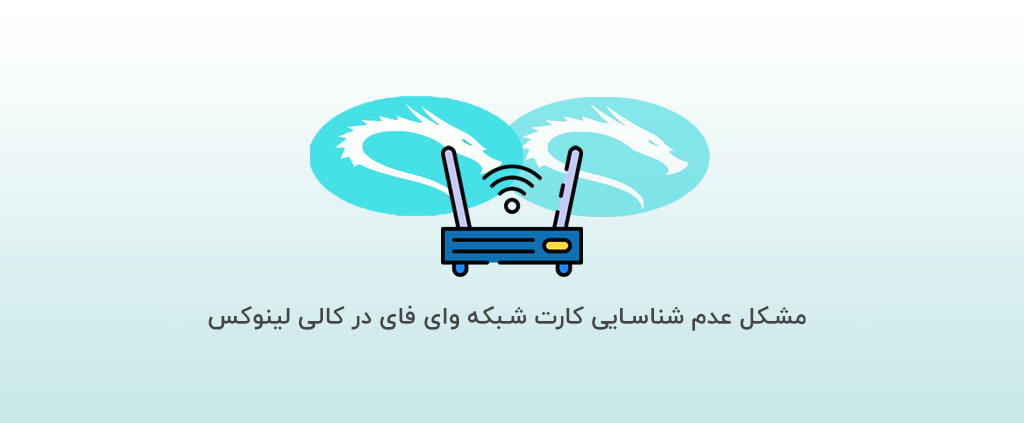
 مدت زمان مطالعه : 0 دقیقه
مدت زمان مطالعه : 0 دقیقه ۴ کامنت
۴ کامنتوقتی ما کالی لینوکس را در دسکتاپ یا لپ تاپ خود نصب می کنیم، آن را با وای فای وصل نمی کنیم. همچنین، امکان دارد آداپتور وای فای در سیستم کالی ما یافت نشود. حال ما در این پست می خواهیم نحوه نصب آداپتور وای فای در کالی لینوکس را آموخته و مشکل عدم شناسایی کارت شبکه وای فای در کالی لینوکس را بررسی کنیم.
برطرف کردن مشکل عدم شناسایی شبکه وای فای در کالی لینوکس
وقتی ما به مشکل عدم شناسایی کارت شبکه در کالی بر می خوریم، درایور آداپتور وای فای نقش مهمی برای ما ایفا می کند. در این راستا، می توانیم مراحل زیر را طی کنیم:
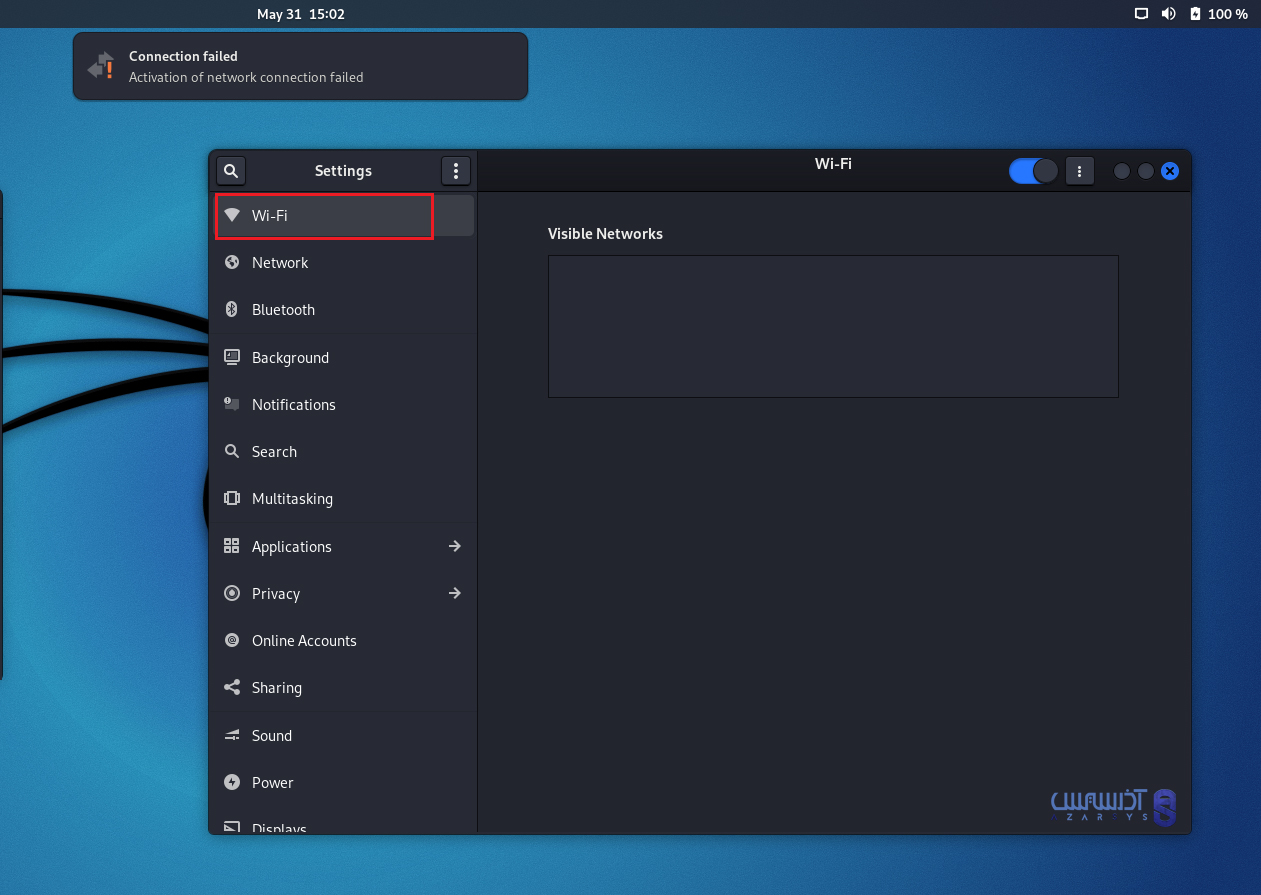
- باید درایور آداپتور وای فای را دوباره نصب کنیم.
- سپس مطمئن شویم که آداپتور نصب شده است.
- مطمئن شویم که آداپتور وای فای بروز رسانی شده است.
- در آخر باید حالت پرواز را موقتا غیر فعال کنیم.
حالا اگر آداپتور وای فای در کالی لینوکس یافت نشود باید آن را نصب کنیم.
نحوه نصب آداپتور کارت شبکه وای فای در کالی لینوکس
اگر سیستم ما دسکتاپ باشد، ما باید از آداپتور وای فایی استفاده کنیم که معمولا نیازی به نصب درایور ندارد، پس در صورت نیاز باید به وب سایت سازنده مراجعه کنیم و درایورها را در لینوکس جستجو کنیم. ولی اگر سیستم ما لپ تاپ باشد می توانیم موارد زیر را برای نصب دنبال کنیم.
لپ تاپ ها دارای وای فای داخلی هستند. در این صورت، نصب درایور های وای فای و استفاده از چیپست وای فای داخلی، وقتی ما نصب مستقیم داریم، سخت می شود. (البته این مورد در ماشین های مجازی صدق نمی کند) بنابراین، معمولا افراد مبتدی از کابل LAN برای اینترنت یا آداپتور وای فای خارجی استفاده می کنند. این روش ها کارساز هستند ولی قابلیت حمل لپ تاپ را کاهش می دهند.
حالا نوبت آن رسیده که درایور وای فای را نصب کنیم. برای این کار به یک اتصال شبکه با سرعت مناسب نیاز داریم، ممکن است کابل LAN یا استفاده از تلفن همراه به وسیله اتصال USB برای ما کارساز باشد. سپس، یک ترمینال باز کرده و سیستم کالی خود را با استفاده از دستور بروز رسانی apt بروزرسانی می کنیم:
sudo apt-get update
برای ادامه به رمزعبور root نیاز داریم. پس از بروز رسانی، از دستور git clone برای نسخه برداری broadcome installer استفاده می کنیم. اکثر لپ تاپ ها با درایور های wi-fi broadcome کار می کنند. دستور مورد نظر ما به این صورت خواهد بود:
git clone https://github.com/mehedishakeel/BroadcomInstaller2017
پس از نسخه برداری با استفاده از دستور cd به پوشه می رویم:
cd BroadcomInstaller2017
سپس، قبل از اجرای اسکریپت bash خودکار، با استفاده از دستور زیر به آن اجازه اجرا می دهیم:
sudo chmod +x Broadcom.sh
اکنون اسکریپت bash را به وسیله دستور زیر اجرا می کنیم:
sudo bash broadcom.sh
پس از این اقدام، گزینه هایی برای ما نشان داده می شود. در این قسمت ما گزینه 1 یعنی install wifi driver را انتخاب می کنیم تا همه چیز به طور اتوماتیک برای ما نصب و راه اندازی شود:
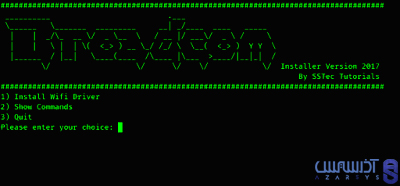
این کار به عملکرد سیستم ما و سرعت اینترنت بستگی دارد. حال کمی استراحت می کنیم زیرا، این فرآیند کمی زمان بر است. پس از اتمام نصب، این اسکریپت سیستم ما را مجددا راه اندازی می کند. بنابراین، اگر به طور خودکار راه اندازی مجدد شد، نباید تعجب کنیم. پس از راه اندازی مجدد، اتصال وای فای را در گوشه بالا سمت راست می بینیم و اکنون می توانیم سیستم خود را با شبکه وای فای به وسیله رمز عبور متصل کنیم و به شبکه دسترسی داشته باشیم.
نحوه اتصال کارت شبکه وای فای در کالی لینوکس در صورت نبودن گزینه بی سیم
اگر بخواهیم کالی لینوکس را به وای فای وصل کنیم در حالی که، گزینه بی سیم وجود ندارد، می توانیم از مراحل زیر نیز استفاده کنیم:
- استفاده از dkms در apt-install
- اضافه کردن rtlwifi_new/. به سادگی دنبال کردن دستورالعمل های dkms است.
- اگر در دسته بندی sudo dkms باشیم، rtlwifi-new/0.6 را باز می کنیم.
- حالا دستور *> sudo modprobe f rtl8723de &&& sudo modprobe rtl8723de را اجرا می کنیم.
کالی لینوکس از جمله سیستم عامل های پر طرفدار لینوکس می باشد که در حوزه امنیتی بسیار کاربرد دارد و با ابزارهای مختلف کمک بزرگی برای کاربران می باشد. اگر شما هم تمایل به استفاده کالی لینوکس داشته باشید می توانید به سایت آذرسیس مراجعه کرده و جهت خرید سرور مجازی لینوکس از لوکیشن هایی مانند سرور مجازی هلند و سرور مجازی انگلیس اقدام کنید. با ارسال تیکت ما را در خدمت رسانی بهتر یاری کنید.
نتیجه گیری
ما در این آموزش، با روش رفع مشکل نبودن آداپتور وای فای و طریقه نصب درایور وای فای در کالی لینوکس، مخصوصا در نصب اولیه لپ تاپ آشنا شدیم. امیدواریم این مقاله برای شما مفید واقع شده باشد، در صورت تمایل به بررسی مقالات بیشتر می توانید از وبلاگ آذرسیس دیدن کنید.
سوالات متداول:
چگونه می توانم آدرس IPخود را در کالی لینوکس پیدا کنم؟
برای پیدا کردن آدرس IP، روی نماد شبکه در گوشه سمت راست بالا صفحه کلیک راست می کنیم. از میان گزینه ها بر روی connection information کلیک کنید. اکنون تمام اطلاعات از جمله IP نمایش داده خواهد شد.

